Périscope est une application permettant de diffuser en direct, surtout prisée pour la vidéo, la diffusion de votre radio via ce média peut se révéler très intéressante.
En effet, diffuser en direct sur Périscope vous permettra d’être mis en avant sur l’application de Twitter plaçant votre diffusion en haut du fil des conversations. Comment réaliser un direct Périscope avec votre radio même quand elle diffuse en automatique ? Voici la marche à suivre.
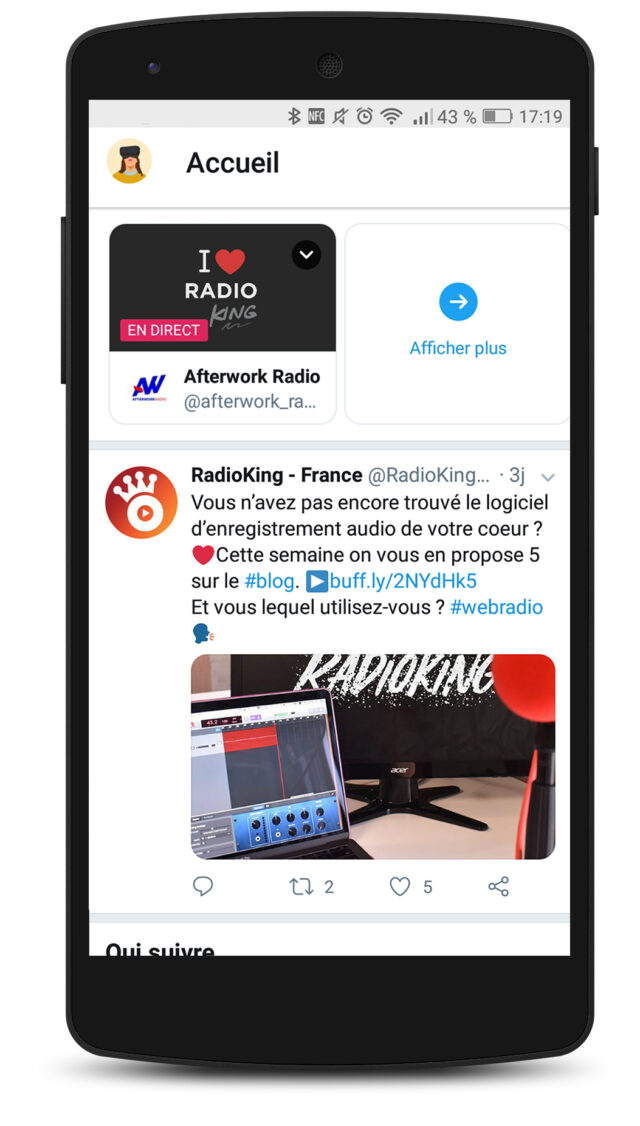
Télécharger Périscope & Twitter
Dans un premier temps, nous vous invitons à télécharger Périscope et Twitter sur votre smartphone.
Vous devrez vous servir de votre compte Twitter sur mobile pour vous connecter à Périscope. Ainsi, votre direct sera automatiquement mis en avant sur Twitter. Une fois ces étapes réalisées, ouvrez votre ordinateur pour télécharger OBS.
Configurer OBS
OBS est un logiciel qui va vous permettre de diffuser votre flux radio sur Periscope depuis votre ordinateur. Il vous permettra également de diffuser une image, ou une vidéo à la place d’une vidéo en direct.
Le logiciel est téléchargé et installé ? Parfait ! Vous devez à présent le paramétrer, pour cela rendez-vous sur votre application Periscope dans Paramètres > Réalisateur Periscope : ici vous trouverez les informations à entrer pour configurer OBS.
Ouvrez OBS et cliquez sur Settings > Stream.
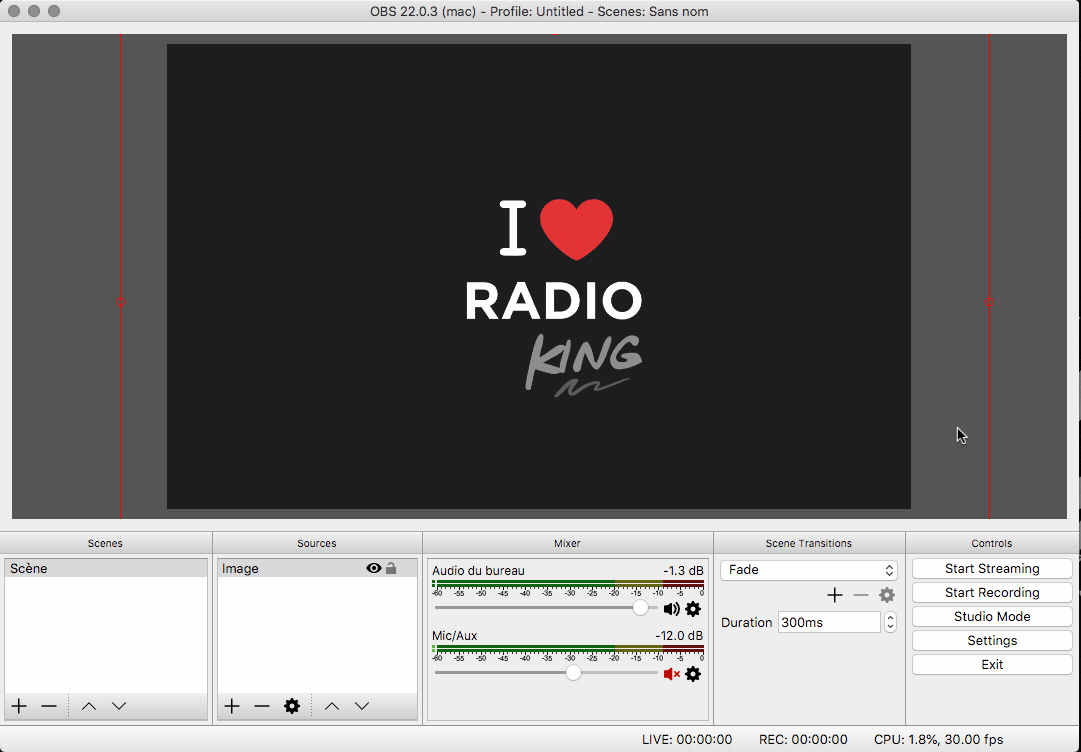
Dans Stream Type choisissez Custom Streaming Server.
- Dans URL (1) entrez l’URL du Serveur (A)
- et dans Stream Key (2) entrez le nom du Flux (B).
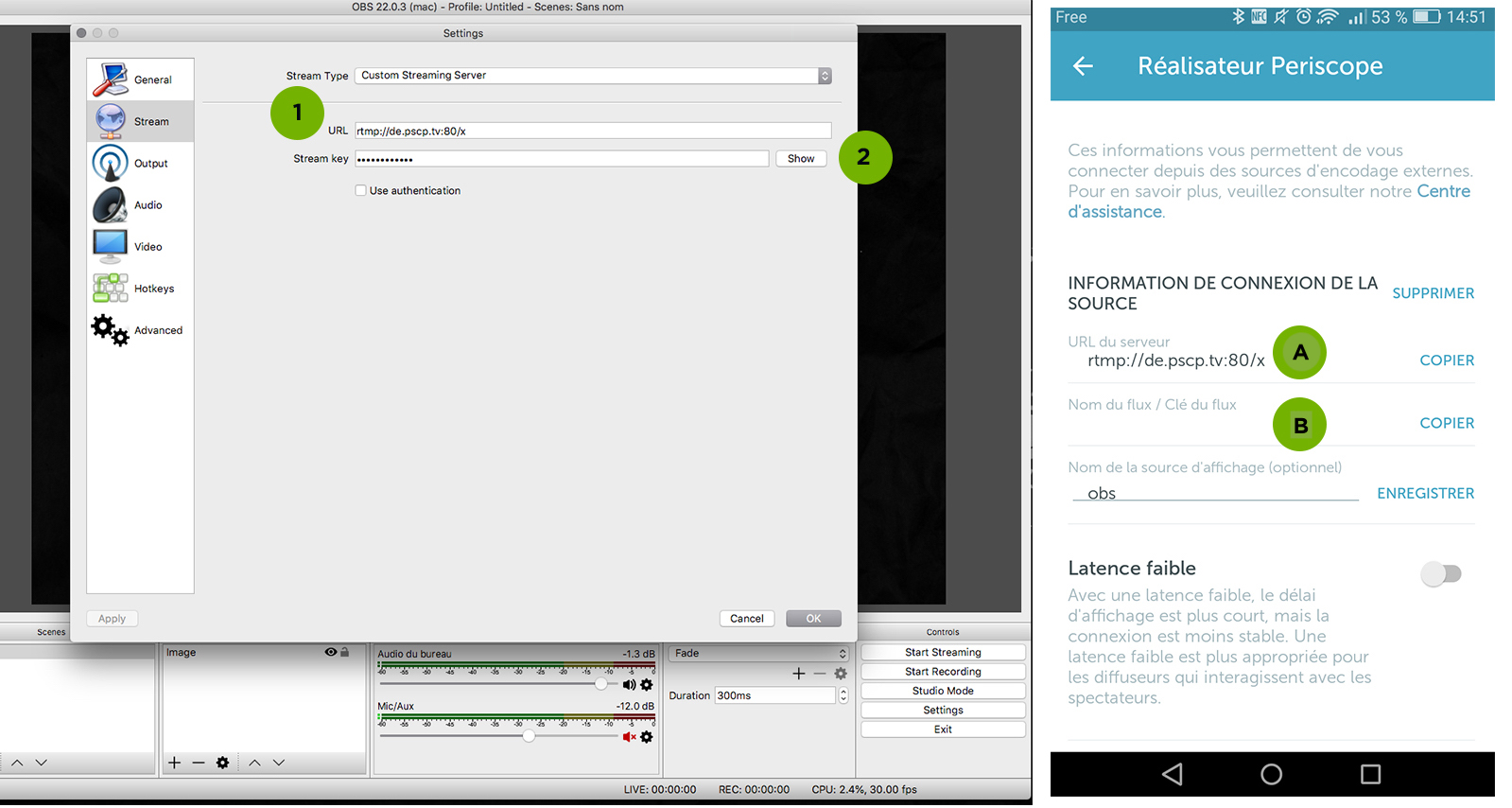
Une fois ces réglages effectués intéressons nous à ce que nous allons diffuser.
Créer une scène
Avec OBS vous allez pouvoir diffuser une photo ou une vidéo en même temps que votre radio, pour cela vous devrez créer des scènes.
Pour ajouter une Scène, cliquez sur le bouton +. (notre scène s’appelle Scène Test dans notre gif.)
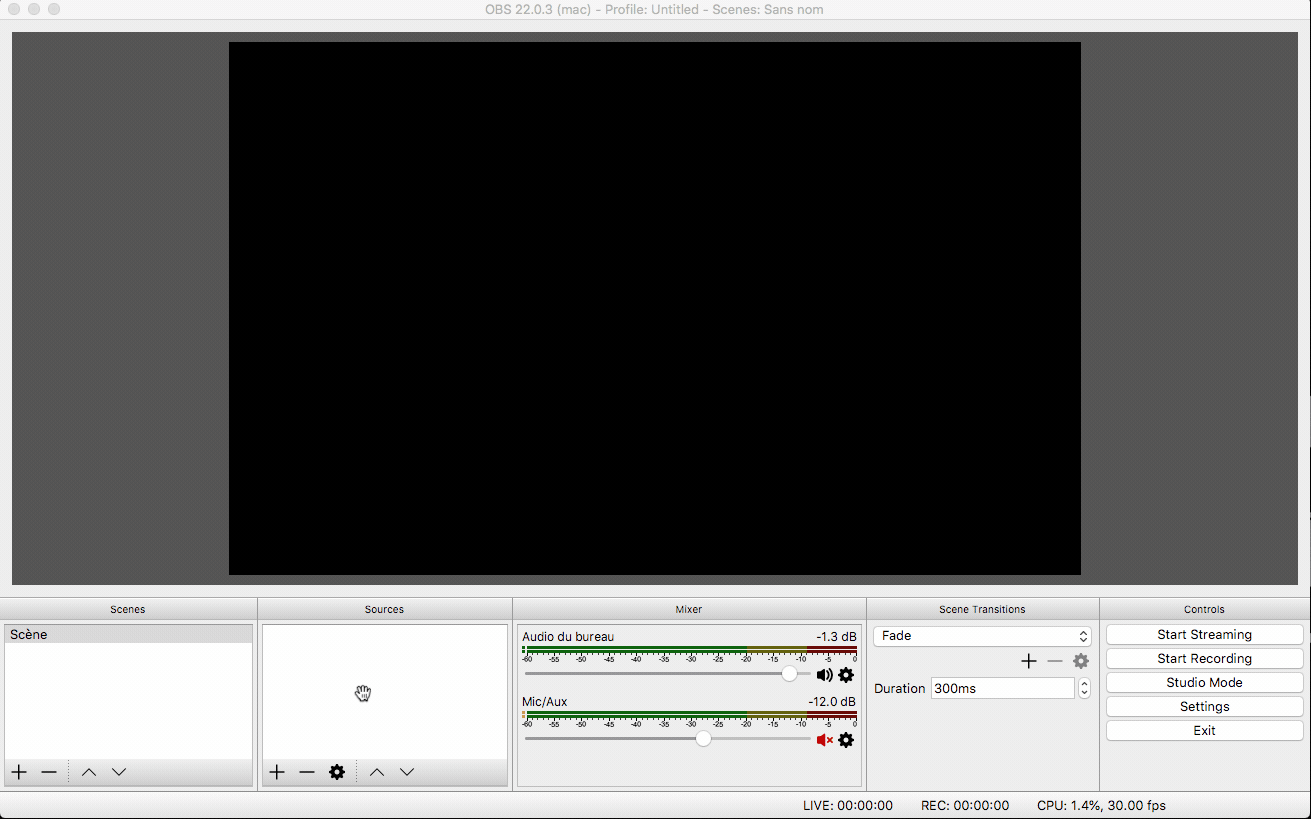
Dans chacune des scènes vous pouvez ajouter des sources, c’est ici que vous pourrez ajouter de la vidéo, des images et bien sûr le flux de votre radio. Cliquez sur + pour ajouter des sources à vos scènes.
Pour ajouter votre radio rendez-vous dans Sources et cliquez sur + > VLC Vidéo Source. Choisissez Create New puis dans Playlist cliquez sur + > Add Path/URL.
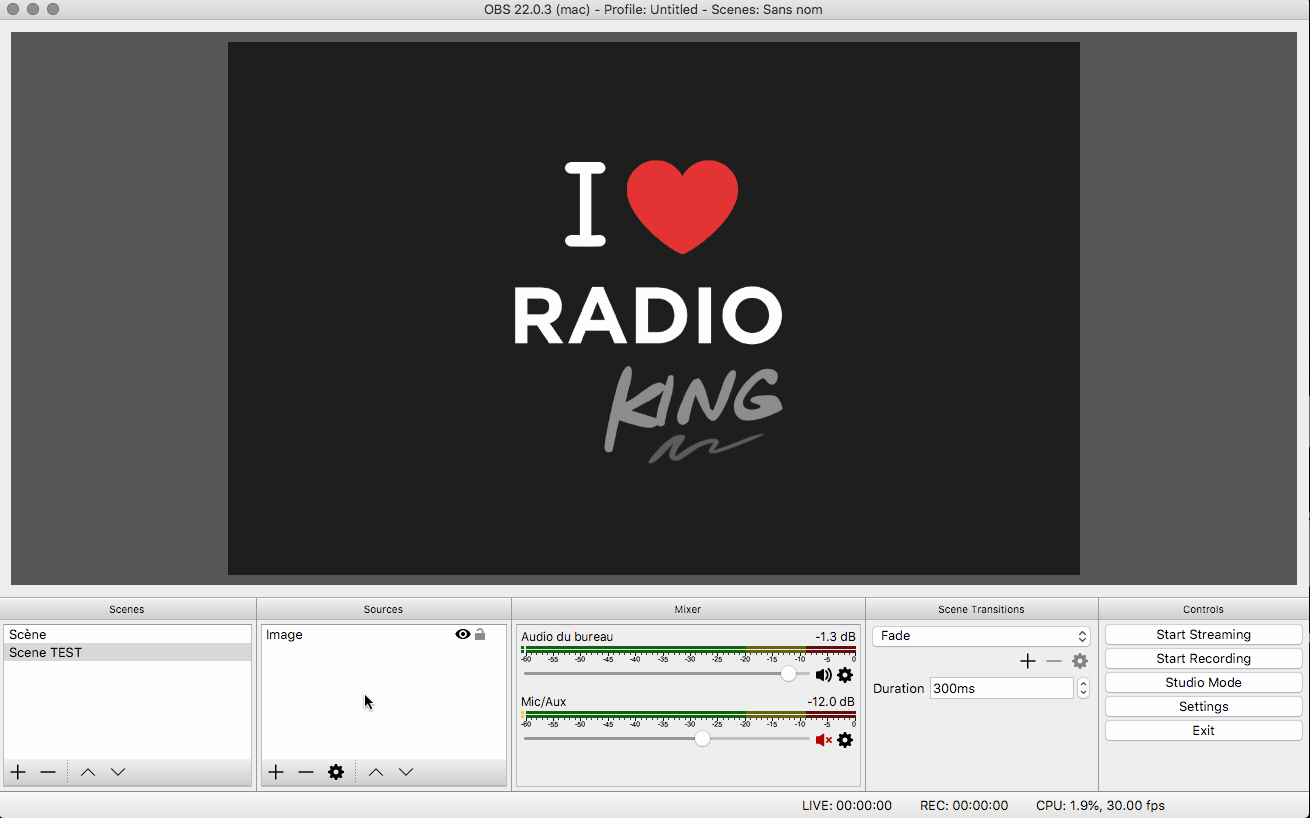
Vous êtes à présent prêts à diffuser sur Périscope ! Cliquez sur Start Streaming.
Un dernier petit tour sur Périscope toujours dans Paramètres > Réalisateur Periscope, prévisualisez la diffusion avant de Passer en direct.
Et voilà ! Votre Radio est à présent en direct sur Périscope. Elle sera également mise automatiquement en avant, en haut du fil des actualités sur la version Android de Twitter.
Vous allez essayer ? N’hésitez pas à nous tenir au courant sur @RadioKingFR